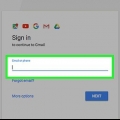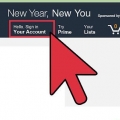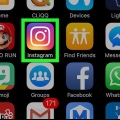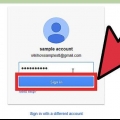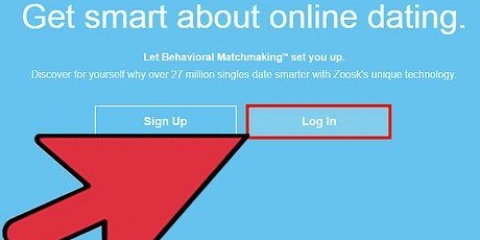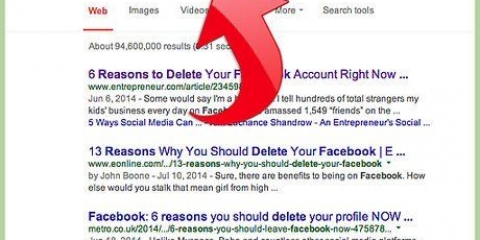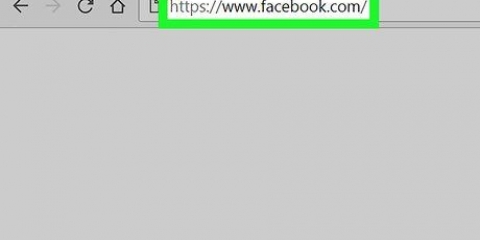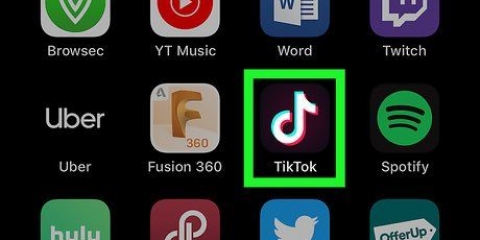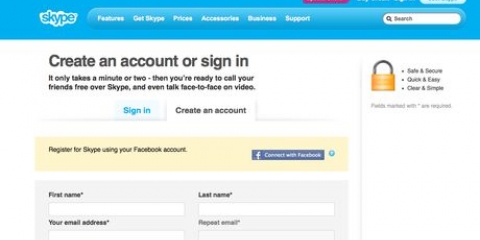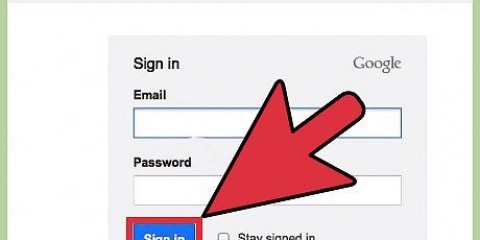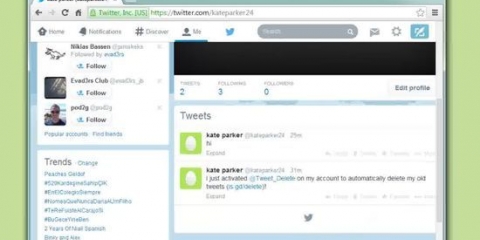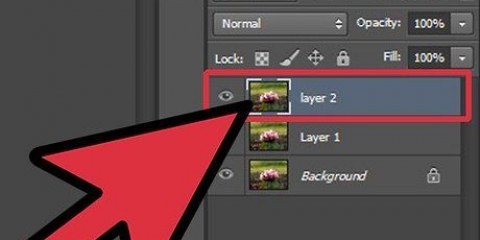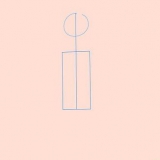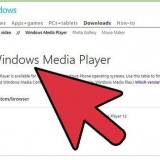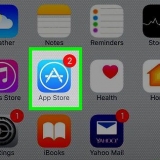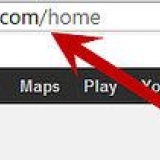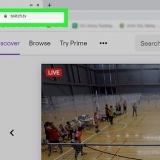Konto och lösenord → Ta bort ett konto säkerhet & Sekretess → Identitetsbedrägeri säkerhet & Sekretess → Rapportera bedrägliga aktiviteter 


Se till att din webbläsare tillåter popup-fönster. Försök att välja ett annat hjälpämne (t.ex "säkerhet & Integritet" istället för "Konto och lösenord"). Prova en annan webbläsare, som Firefox eller Opera.



För Windows, klicka i menyraden på Skype -> Profil -> Ändra din profil. Klicka på dig på Linux Skype namn och välj din Redigera profil. På en Mac klickar du Arkiv -> Redigera profil.

Obs: du kan inte radera ditt födelsedatum. Ställ in datumet till ett meningslöst datum som visas ovan. Obs: Om någon har accepterat din kontaktförfrågan kan du inte ta bort ditt konto från deras kontaktlista. Bara de kan göra detta.

Gå till dina betalningsinställningar och klicka på länken "betalningslista". Nu kommer du till sidan för automatisk påfyllning. Klicka på länken som inaktiverar automatisk påfyllning.
Skype tillhandahåller inte telefonsupport till kunder. Chattsupport är nu tillgänglig för alla Skype-användare, inte bara betalande kunder.
Ta bort ett skype-konto
Om du har bestämt dig för att avsluta ditt Skype-konto, men du inte är helt säker på hur du gör det, kommer du att upptäcka att Skype inte har gjort det lätt att hitta svaret. Läs här hur du gör.
Steg
Metod 1 av 2: Begär radering av konto

1. Gå till Skypes supportsida. Tyvärr erbjuder Skype inte personlig support på holländska. Klick här för att gå till engelsk kundsupport. Endast på detta sätt kan du radera ett konto helt. Hit kan du också gå om du vill anmäla identitetsbedrägeri.

2. Logga in. Ange ditt användarnamn och lösenord för att logga in på kundsupportwebbplatsen. Om du inte kommer ihåg ditt lösenord, gå tillbaka till inloggningsskärmen och klicka "Glömt ditt lösenord?" under lösenordsfältet.
Om någon har stulit ditt konto och du inte kan logga in längre, följ dessa instruktioner för att få kontot avaktiverat. Då kan du fyll i ett kontoåterställningsformulär för att återfå åtkomst till ditt inaktiverade konto.

3. Välj ett hjälpämne. Efter att ha loggat in kommer du att få frågan vad du behöver hjälp med. Välj det ämne som bäst passar ditt problem. För begäranden om borttagning av konto kommer du sannolikt att välja en av följande kategorier:

4. Klicka på "Nästa". Några länkar till vanliga frågor kommer nu att visas, men de kommer förmodligen inte att hjälpa dig om du inte letar efter lösningar på specifika säkerhetsbrister. Klicka på Nästa för att välja bland bättre alternativ.

5. Välj "Stöd för textchatt". Klicka på Textchattsupport för att öppna ett nytt fönster och chatta med en helpdesk-agent. Be honom eller henne att radera ditt konto och låt oss veta varför du vill. När du väl har fått tag i en anställd handlar det om några minuter.
Det kan ta upp till två veckor innan ditt konto raderas permanent. Det är användbart att redan ha tagit bort dina personuppgifter från ditt konto, som beskrivs nedan.

6. Lös eventuella problem. Skypes webbplats är känd för vissa problem. Om du fortsätter att få ett felmeddelande eller inget chattfönster visas, prova följande lösningar:

7. Kontakta kundtjänst på annat sätt. Om du inte kan få rätt hjälp via chattar kan du kontakta Skype via e-post ([email protected]), eller av Fyll i detta formulär. Det kan ta upp till 24 timmar för Skype att svara.
Metod 2 av 2: Ta bort din personliga information

1. Använd den här metoden för att snabbt radera dina personuppgifter. Detta kommer inte att radera ditt konto, det kommer inte att ändra ditt Skype-namn, men det kommer att radera ditt namn, födelsedatum och annan personlig information.

2. Starta Skype. Logga in med ditt användarnamn och lösenord.

3. Visa din profil.

4. Radera all personlig information. Radera ditt namn, foto, telefonnummer och e-postadresser

5. Nu finns bara ditt Skype-namn kvar. När du har tagit bort din personliga information finns det bara ett Skype-namn kvar. Men folk kan fortfarande hitta och kontakta dig med Skype-namn.

6. Lämna ett statusmeddelande. Om du byter ut det här kontot mot ett nytt, överväg att lämna ett meddelande med ditt nya Skype-namn så att andra lätt kan hitta dig igen.
Om du slutar helt med Skype kan du lämna ett meddelande som anger att du inte längre är aktiv på Skype.

7. Inaktivera automatisk uppgradering. Om ditt saldo fylls på automatiskt bör du ändra det nu för att undvika att pengar debiteras från ditt konto i framtiden.

8. Kontakta Kundservice. Om du fortfarande har utestående kredit eller prenumerationer kan du begära återbetalning från Skype.
Tips
Varningar
- Skype kan fråga om du vill bli omdirigerad till communityforumet för hjälp. Vänligen ignorera detta meddelande, forummoderatorer kan inte ta bort konton.
"Ta bort ett skype-konto"
Оцените, пожалуйста статью